中望CAD中的线型设置方法
在中望CAD中,线型是用来定义图纸中各种不同线条的样式和属性的。合理的线型设置可以使绘图更加清晰、规范,提高效率。下面将介绍中望CAD中线型设置的方法。
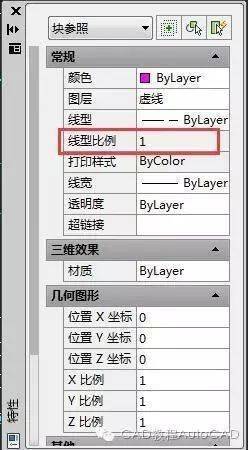
首先,打开中望CAD软件,进入绘图界面。
接下来,点击顶部菜单栏中的“格式”选项,然后选择“线型管理器”。
在线型管理器对话框中,可以看到已经预设了一些线型,也可以自定义新的线型。
要自定义线型,点击对话框右侧的“新建”按钮。在弹出的对话框中,输入线型的名称和描述,然后点击“确定”。
接下来,可以通过编辑线型定义来定义线型的样式。点击对话框右侧的“编辑”按钮,进入线型编辑界面。
在线型编辑界面中,可以通过添加线节点、删除节点、移动节点等操作来自定义线型。每个节点代表线型中的一个点,在节点间可以设置直线段、虚线段等不同类型的线段。
在线型定义中,还可以设置线型的比例、起始点、偏移量等属性。根据需要,可以灵活调整各项属性值。
编辑完成后,点击“确定”保存线型定义。此时,自定义的线型就可以在线型管理器中看到。
最后,选中绘图界面中的线条,点击顶部菜单栏中的“属性”选项,然后选择需要的线型即可。

通过上述步骤,就可以在中望CAD中进行线型设置了。合理设置线型可以使绘图更加规范,帮助我们更好地表达设计意图。
BIM技术是未来的趋势,学习、了解掌握更多BIM前言技术是大势所趋,欢迎更多BIMer加入BIM中文网大家庭(http://www.wanbim.com),一起共同探讨学习BIM技术,了解BIM应用!
相关培训